前回の記事「実用的な単語のヒントの共有: 表を揃えるには?」 「アライメントの簡単な分析」では、ワードテーブルのアライメントと植字テクニックについて学びました。今日は Word のグローバル設定について説明し、ページ サイズ、ページの中央のサイズ、ヘッダーとフッターのデザインを紹介します。ぜひご覧ください。

Word を植字に使用するときは、誰もが常に文書を開いて、テキスト、画像、表、グラフィックなどのコンテンツを入力し始めることに慣れています。次にページを編集し、セットアップします。実際、これは間違いです。
Word で組版を行う過程では、さまざまな文書に遭遇することになります。たとえば、書類、公式文書、入札書類などの大きな文書です。文書の種類が異なれば、ページ要件も異なります。したがって、ドキュメントの編集を開始する前に、まずドキュメントの要件に従ってページを設定する必要があります。これにより、ドキュメントのレイアウトの全体的な性質と効率を把握しやすくなります。
そこで、今日共有するこの記事では、ドキュメントのレイアウトプロセスと作業をスムーズにするための 3 つのページ設定のヒントを紹介します。
1. ページ サイズの設定
Word でページ サイズを設定するにはどうすればよいですか?文書のページ サイズは、実際には用紙のサイズです。 Word のデフォルトのページ サイズは、オフィスで一般的に使用される印刷用紙の仕様である A4 用紙 (サイズ 210mm*297mm) です。
文書を配置する際にページサイズを16Kに変更する必要がある場合、どのように設定すればよいでしょうか?
方法:新規文書作成後、[レイアウト]-[ページ設定]-[用紙サイズ]ボタンをクリックし、項目で「16K(18.4*26cm)」を選択します。
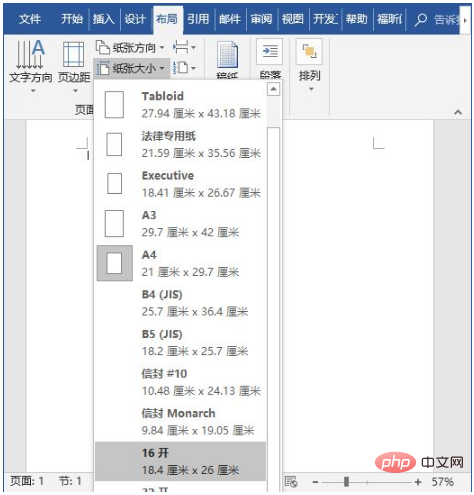
#特別なページ サイズを設定したい場合は、ドロップダウン リストの下にある [その他のページ サイズ] コマンドを選択することもできます。ダウンリストをクリックして「ページ設定」ダイアログボックスを開きます。「用紙」タブで「幅」と「高さ」の値をカスタマイズするだけです。
いわゆる文字の中心サイズとは、テキスト コンテンツが入力される領域を指します。 「組版スペース」とも呼ばれます。活字中央の外側の領域を「余白」と呼びます。Word で設定されるページ中央のサイズを見てみましょう。 #したがって、ページの中心のサイズはページの余白に直接関係します。余白が大きいほど、ページの中心は小さくなり、逆に、余白が小さいほど、ページの中心は大きくなります。したがって、Word では、余白のサイズを設定することでページの中心のサイズを取得できます。 方法 :
ダイアログ ボックスの開始ボタンをクリックします。 [レイアウト]-[ページ設定]の右下をクリックして「ページ設定ダイアログ」を開き、「余白」タブを選択し、「余白」欄の上下の値を設定するだけです。左右の値。たとえば、上マージン: 1.5cm、下マージン: 2.0cm、左マージン: 2.5cm、右マージン: 1.5cm を設定します。# [OK] ボタンをクリックして効果を確認します。
# ヒント:
単一ページの場合は、ページを設定できます。内容量に応じて余白を設けます。本のページの場合、16ページの表紙のサイズは185×260mm、ページの中心は140mm×225mm(ページ番号含む)です。奇数ページ余白:1.5cm、下余白:2.0cm、左余白:2.5cm、右余白:1.5cm、フッター:1.5cm、綴じ線:1.0cm、綴じ線位置:左、偶数ページ- ページ番号: 上余白: 1.5 cm、下余白: 2.0 cm、左余白: 1.5 cm、右余白: 2.5 cm、フッター: 1.5 cm、綴じ線: 1.0 cm、綴じ線の位置: 右 (注: 参考のみ)3. ページのヘッダーとフッターのサイズの設定

設定方法は非常に簡単です。同じ「ページ設定」ダイアログボックスを開き、「レイアウト」タブを選択し、枠線から「ヘッダー」と「フッター」の値を設定します。
推奨チュートリアル: 「Word チュートリアル 」
以上がWord の実践的なスキルの共有: ページのサイズ、ページの中央、ヘッダーとフッターの設定方法の詳細内容です。詳細については、PHP 中国語 Web サイトの他の関連記事を参照してください。


